Comment obtenir un partage rapide sur un PC Windows 10/11 à l'aide de CMD [2024]
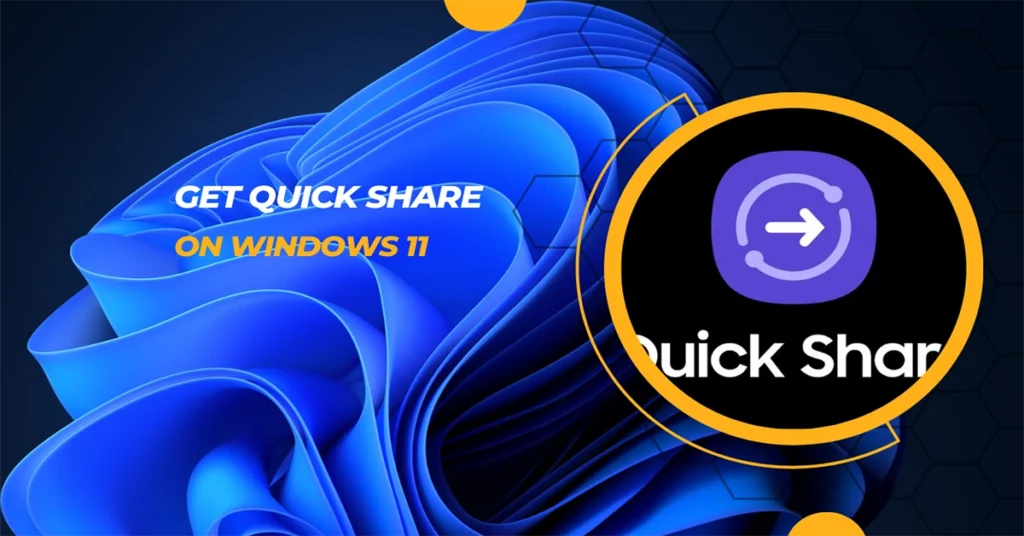
Vous souhaitez utiliser Quick Share sur votre ordinateur Windows mais vous ne savez pas comment l'obtenir ? Ne vous inquiétez pas, cet article vous apprendra comment obtenir un partage rapide sur Windowss 10/11 à l’aide de l’invite de commande.
Pour les utilisateurs de Samsung, c'est une bonne nouvelle. Partage rapide Samsung est désormais disponible pour une utilisation sur tous les PC Windows, y compris Windows 10 et Windows 11.
Ce logiciel fonctionnait auparavant avec Windows 10 et Windows 11, mais uniquement sur les ordinateurs portables Samsung. Par conséquent, les clients n’ont pas pu l’installer et l’utiliser sur des ordinateurs fabriqués par des fabricants autres que Samsung. Mais à partir d'aujourd'hui, vous pouvez utiliser ce logiciel pour échanger rapidement des fichiers entre votre téléphone Samsung et votre PC Windows.
Partage rapide Samsung
Une fonction appelée Samsung Quick Share peut être utilisée pour envoyer des fichiers, des liens ou des textes vers d'autres smartphones Galaxy. Cela ressemble beaucoup à la capacité Airdrop fournie par Apple. Cependant, seuls quelques pays ont la chance de pouvoir acheter le Galaxy Book, car Samsung ne les vend pas partout. La majorité des consommateurs sont obligés d'utiliser une méthode tierce pour déplacer leurs données entre un ordinateur portable Windows et un smartphone ou une tablette Galaxy.
comment obtenir un partage rapide sur un PC Windows 10/11 sans Microsoft Store
Voici donc les étapes pour télécharger et installer Quick Share sur un PC Windows 10/11 avec CMD :
1. Ouvrez le Invite de commande.
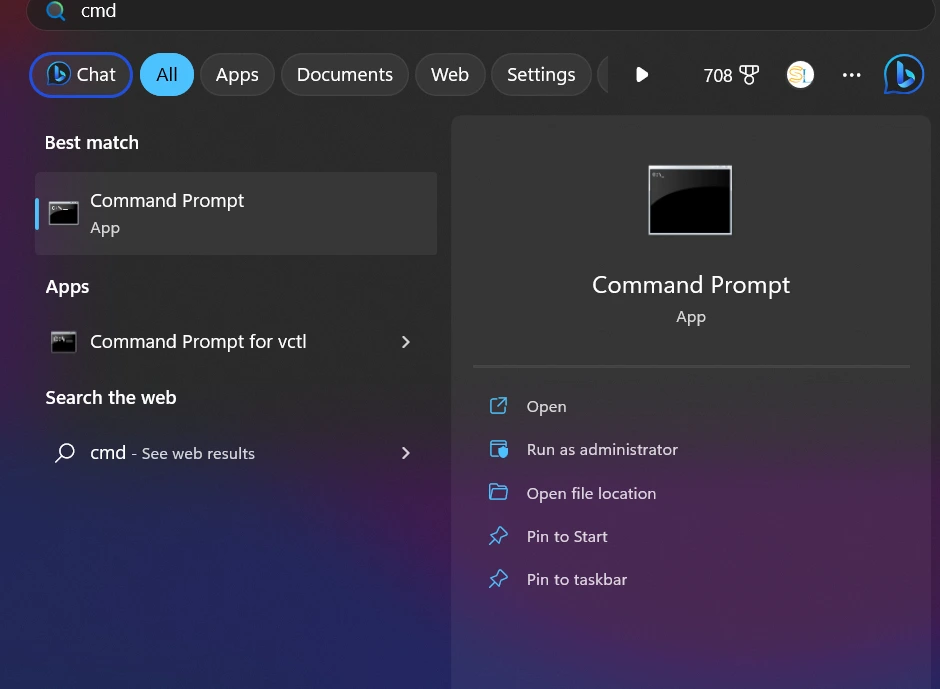
Ouvrez l'invite de commande
2. Entrez les commandes suivantes dans la fenêtre d'invite de commande et appuyez ensuite sur Entrée :
winget install "Quick Share"
3. Acceptez les termes et conditions de l’application lorsque cela vous est demandé. Attendez qu'il s'installe après cela. Le temps que cela prendra sera indiqué par une barre de progression bleue, bien qu'avec un demi-gigaoctet, l'application ne soit pas volumineuse et ne devrait pas prendre longtemps avec une connexion Internet rapide. Taper Oui et appuyez sur Entrée.
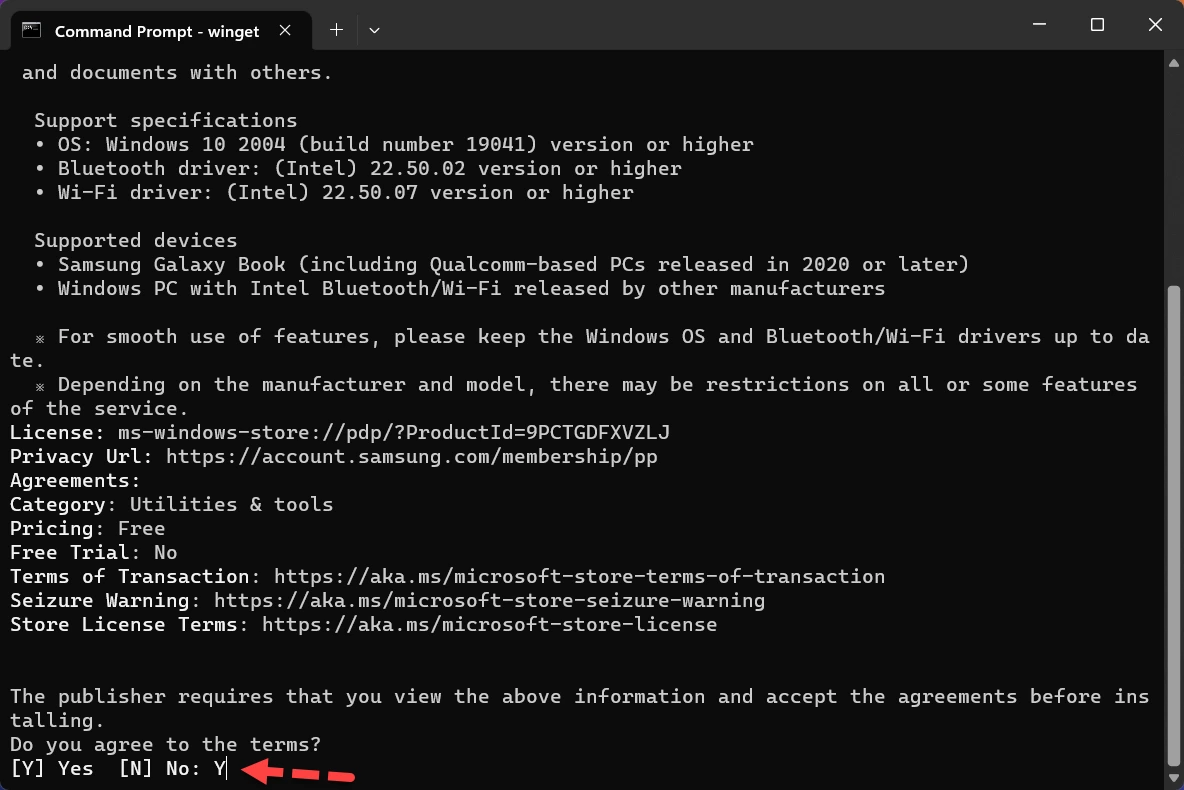
Tapez Y et appuyez sur Entrée.
4. Attendez le processus d'installation.
5. Lorsque Quick Share est installé, une petite notification contextuelle vous le fera savoir. Sélectionner Lancement pour ouvrir l'application.
![Comment obtenir un partage rapide sur un PC Windows 10/11 à l'aide de CMD [2024]](https://quedulourd.com/wp-content/uploads/2024/06/1718275341_674_Comment-obtenir-un-partage-rapide-sur-un-PC-Windows-1011.webp.webp)
Lancement
6. Connectez-vous avec votre Compte Samsung.
7. Enfin, Quick Share est installé avec succès sur un ordinateur Windows 10/11.
Veuillez maintenir le système d'exploitation Windows et les pilotes Bluetooth/Wi-Fi à jour pour garantir une utilisation transparente des fonctionnalités. Il peut y avoir des limitations sur toutes ou certaines fonctionnalités du service, selon le fabricant et le modèle.
La majorité des ordinateurs portables Windows devraient fonctionner avec Quick Share. Cependant, il peut parfois y avoir des restrictions matérielles qui empêchent votre ordinateur portable de prendre en charge le partage de fichiers à l'aide de Quick Share.
C'est ça. Voici comment vous pouvez obtenir et utiliser Quick Share sur votre PC Windows 10/11 avec CMD. Il est beaucoup plus simple d'utiliser Quick Share pour transférer des fichiers entre votre ordinateur portable et des appareils Galaxy que toute autre application tierce ou simplement Telegram ou WhatsApp.
En savoir plus

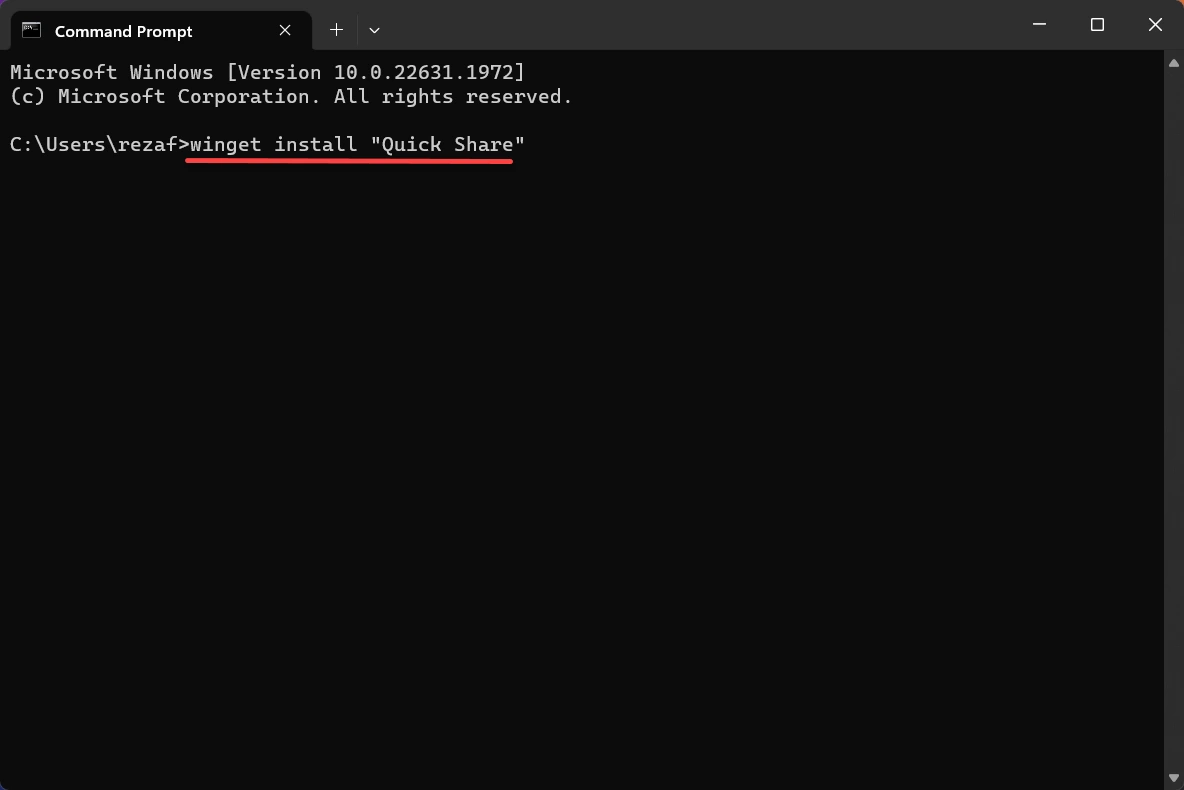
![Comment obtenir un partage rapide sur un PC Windows 10/11 à l'aide de CMD [2024]](https://quedulourd.com/wp-content/uploads/2024/06/1718275340_746_Comment-obtenir-un-partage-rapide-sur-un-PC-Windows-1011.webp.webp)
![Comment obtenir un partage rapide sur un PC Windows 10/11 à l'aide de CMD [2024]](https://quedulourd.com/wp-content/uploads/2024/06/1718275341_292_Comment-obtenir-un-partage-rapide-sur-un-PC-Windows-1011.webp.webp)

